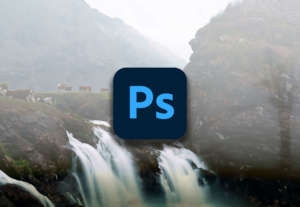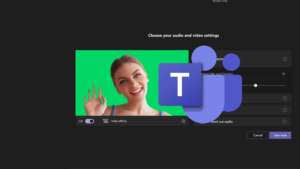Questa guida pratica è dedicata a tutti i creativi che utilizzano un prodotto Adobe. Come fare per aggiornare Adobe Premiere Pro e tutti i prodotti Adobe Creative Cloud? A questa domanda daremo una risposta in questo articolo. Aggiornare un software è un’operazione che può richiedere tempo e pazienza ma non per la suite Adobe. Grazie infatti ad Adobe Cloud Desktop è possibile scaricare l’ultima versione dei software Adobe e beneficiare così delle nuove funzioni introdotte nel corso dei mesi. Si raccomanda di scaricare sempre l’ultima versione delle applicazioni, in questo modo si potrà lavorare con software più stabili e sicuri. Vediamo ora come fare.
Adobe Cloud Desktop: l’applicazione con cui possiamo gestire il nostro abbonamento Adobe
Se hai acquistato un abbonamento Adobe sicuramente hai già scaricato l’applicazione Adobe Cloud Desktop. Questa app è indispensabile per gestire tutte le applicazioni Adobe incluse nel tuo abbonamento. Non solo: puoi accedere ai file ospitati nel tuo cloud Adobe, scaricare nuovi software e aggiornare quelle già installate. Tra poco, nella guida pratica, vedremo come aggiornare Adobe Premiere Pro e in genereale tutti i programmi Adobe inclusi nella tua sottoscrizione. Ricorda però che Adobe Cloud Desktop è molto di più e ti consiglio di usarla anche per archiviare i tuoi progetti e le tue librerie personali.
Potrebbe interessarti anche
Come aggiornare Adobe Premiere Pro e tutti i prodotti Adobe inclusi nel tuo abbonamento?
Veniamo ora alla guida pratica imparando come fare per aggiornare Adobe Premiere Pro e tutti i prodotti Adobe inclusi nel tuo abbonamento. Se non hai una licenza valida purtroppo ciò non sarà possibile e potresti andare incontro anche a veri e propri problemi di sicurezza informatica. Attenzione quindi quando usi software non originale! Non è solo una questione etica è anche, e soprattutto, una questione di stabilità e sicurezza.
L’operazione di aggiornamento software è molto semplice e richiede pochi minuti (tutti dipende dalla velocità della tua connessione ad internet). Da alcuni anni infatti tutti i software e le applicazioni più diffuse sfruttano la rete per il download. Quanto segue presuppone che tu abbia già scaricato ed installato Adobe Cloud Desktop e che i prodotti Adobe siano già stati installati sul tuo dispositivo.
STEP 1: Apri Adobe Cloud Desktop
La prima cosa da fare se vogliamo aggiornare Adobe Premiere Pro e tutti i prodotti Adobe che abbiamo acquistato è aprire l’applicazione Adobe Cloud Desktop. Come già detto questa app è installata al momento dell’acquisto di una nuova licenza valida. Molto spesso è già aperta: viene infatti caricata nel momento stesso in cui avvii il tuo sistema operativo.
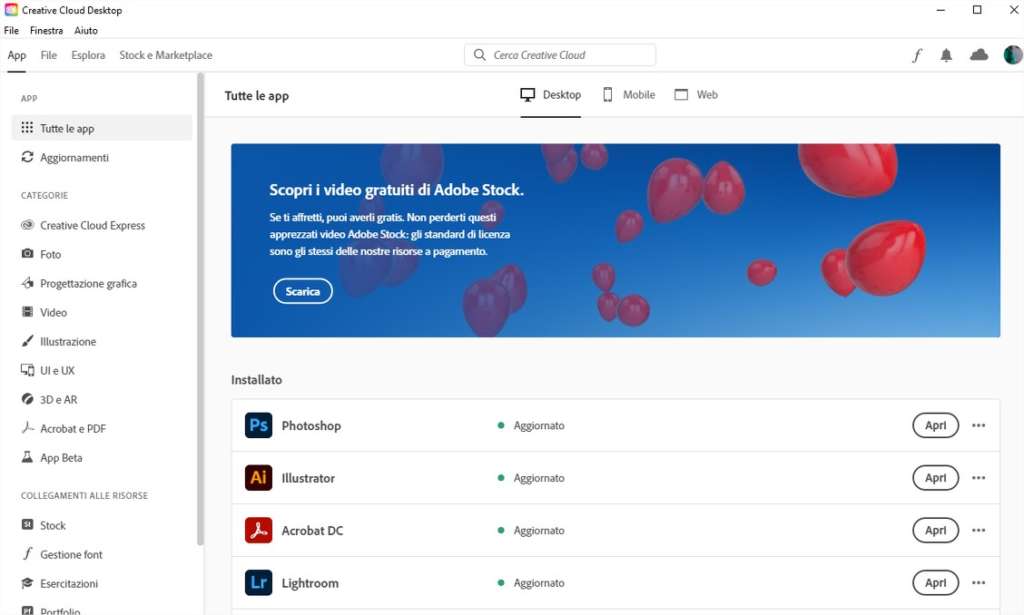
Come aggiornare Adobe Premiere Pro e i prodotti Adobe Creative Cloud – STEP 1 – Apri Cloud Desktop
STEP 2: Clicca, nella colonna di sinistra, sulla voce “Aggiornamenti”
Nella colonna di sinistra individua la voce “Aggiornamenti”: In genere, quando sono presenti nuove versioni dei software da scaricare e installare, accanto a questa voce appare un numero che indica per quanto applicazioni è disponibile un aggiornamento.
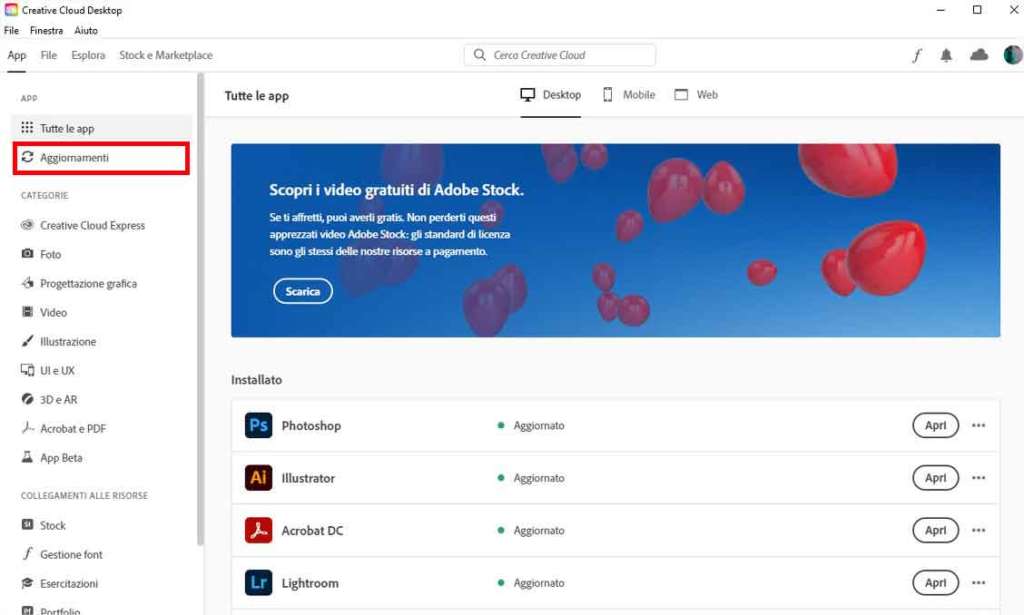
Come aggiornare Adobe Premiere Pro e i prodotti Adobe Creative Cloud – STEP 2 – Clicca su Aggiornamenti
STEP 3: Nella colonna di destra individua l’applicazione Adobe che vuoi aggiornare e clicca su “Aggiorna”
Se sono presenti applicazioni da aggiornare queste compariranno nella colonna di destra. Individua il software Adobe che vuoi aggiornare e clicca sulla voce “Aggiorna” presente accanto al nome. Se vuoi aggiornare tutto, in alto, clicca sulla voce “Aggiorna tutto”.
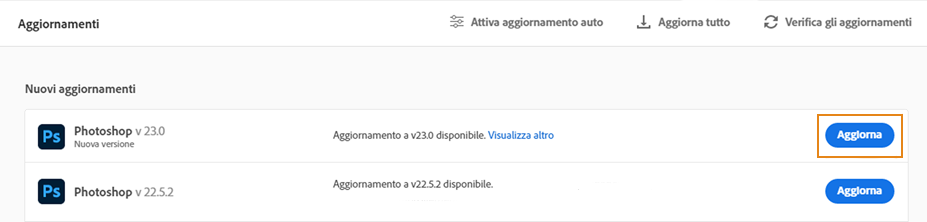
Come aggiornare Adobe Premiere Pro e i prodotti Adobe Creative Cloud – STEP 3 – Clicca su Aggiorna
STEP 4: Attendi che il download e l’installazione della nuova versione siano completati
Il download viene avviato e l’installazione seguirà appena la nuova versione dell’applicazione sarà stata scaricata. Questa procedura può richiedere diversi minuti: tutto dipende dalla velocità della tua connessione ad internet. Abbi pazienza! Quando le app saranno state aggiornate correttamente verrai avvisato con un segnale acustico e una notifica.